Azure AD Connectの操作や設定は一般的には下記のGUIツールを使うことが多いと思います。
- Azure AD Connect
- Synchronization Service
- Synchronization Rules Editor
Azure AD Connectの同期スケジュールはPowerShellで実施することが出来ます。
同期スケジュールにはオブジェクトの同期やメンテナンスタスクなどがあり、PowerShellを利用することでそれぞれのタスクをカスタマイズすることが出来ます。
今回はAzure AD Connectで同期スケジュールを設定するPowerShellのコマンドを紹介します。
1.現在の設定確認
下記のコマンドで現在の設定を確認します。
Get-ADSyncScheduler
AllowedSyncCycleInterval : 00:30:00
CurrentlyEffectiveSyncCycleInterval : 00:30:00
CustomizedSyncCycleInterval :
NextSyncCyclePolicyType : Delta
NextSyncCycleStartTimeInUTC : 2021/05/18 16:16:06
PurgeRunHistoryInterval : 7.00:00:00
SyncCycleEnabled : True
MaintenanceEnabled : True
StagingModeEnabled : False
SchedulerSuspended : False
SyncCycleInProgress : False
2.AllowedSyncCycleInterval
同期間隔の最短時間で、この設定よりも短い間隔で同期することはできません。
また、この設定を変更することも出来ません。
AllowedSyncCycleInterval : 00:30:00
3.CurrentlyEffectiveSyncCycleInterval
現在の同期間隔の時間です。
「CustomizedSyncCycleInterval」が30分以上に設定されている場合は、「CustomizedSyncCycleInterval」と同じ設定が反映されます。
「CustomizedSyncCycleInterval」が30分以内に設定されている、もしくは設定されていない場合は、既定の30分のままです。
CurrentlyEffectiveSyncCycleInterval : 00:30:00
4.CustomizedSyncCycleInterval
同期間隔を既定の30分より長くしたい場合に設定します。
下記は同期を45分おきに実施する場合のコマンドです。
Set-ADSyncScheduler -CustomizedSyncCycleInterval 00:45:00
1日ごとに実行することも可能です。
Set-ADSyncScheduler -CustomizedSyncCycleInterval 1.00:00:00
AADCは最短でも30分おきにしか同期が出来ないため、それ以上短い時間を指定すると下記のメッセージが表示されます。
Set-ADSyncScheduler -CustomizedSyncCycleInterval 00:15:00
The value for the customized sync interval is lower than the allowed value.
Requested new interval = 00:15:00 Allowed interval = 00:30:00
Scheduler will still run at the allowed sync interval even after successful execution of this cmdlet.
5.NextSyncCyclePolicyType
次回の同期で、完全同期をするのか差分同期をするのか指定します。
設定値は「Initial」または「Delta」です。
下記は次回の同期を完全同期に設定する場合のコマンドです。
Set-ADSyncScheduler -NextSyncCyclePolicyType Initial
6.NextSyncCycleStartTimeInUTC
次回の同期開始の時間です。
時刻の表示形式はUTCのため、日本時間とは9時間のずれがあります。
NextSyncCycleStartTimeInUTC : 2021/05/18 16:16:06
7.PurgeRunHistoryInterval
Synchronization Service Managerで確認出来る操作ログを保持する期間です。
既定では、7日分の操作ログが保持されます。
下記は保存期間を14日に設定する場合のコマンドです。
Set-ADSyncScheduler -PurgeRunHistoryInterval 14.00:00:00
保存期間は下記の形式で指定することも可能です。
Set-ADSyncScheduler -PurgeRunHistoryInterval 14.0
8.SyncCycleEnabled
自動同期を実施するかどうかの設定です。
下記は自動同期を無効に設定する場合のコマンドです。
Set-ADSyncScheduler -SyncCycleEnabled $false
9.MaintenanceEnabled
メンテナンス処理が有効になっているかどうかを示します。
メンテナンス処理では、パスワードのリセット、Device Registration Service (DRS) のための証明書とキーの更新、操作ログの消去が実施されます。
下記はメンテナンス処理を無効に設定する場合のコマンドです。
Set-ADSyncScheduler -MaintenanceEnabled $false
10.StagingModeEnabled
ステージング モード が有効になっているかどうかを示します。
この設定が有効になっている場合、インポートと同期のみ実行され、エクスポートは実行されません。
下記はステージングモードを有効に設定する場合のコマンドです。
Set-ADSyncScheduler -StagingModeEnabled $true
11.SchedulerSuspended
アップグレード中にスケジューラの実行を一時的にブロックするために Connect によって設定されます。
本オプションを設定するコマンドはありますが、PowerShellで設定することはサポートされていないので注意してください。
SchedulerSuspended : False
12.SyncCycleInProgress
同期が実行中かどうかを示します。
同期が実行されていない時は「False」と表示されます。
SyncCycleInProgress : False
AADCの同期スケジュールのPowerShellコマンドの紹介は以上です。
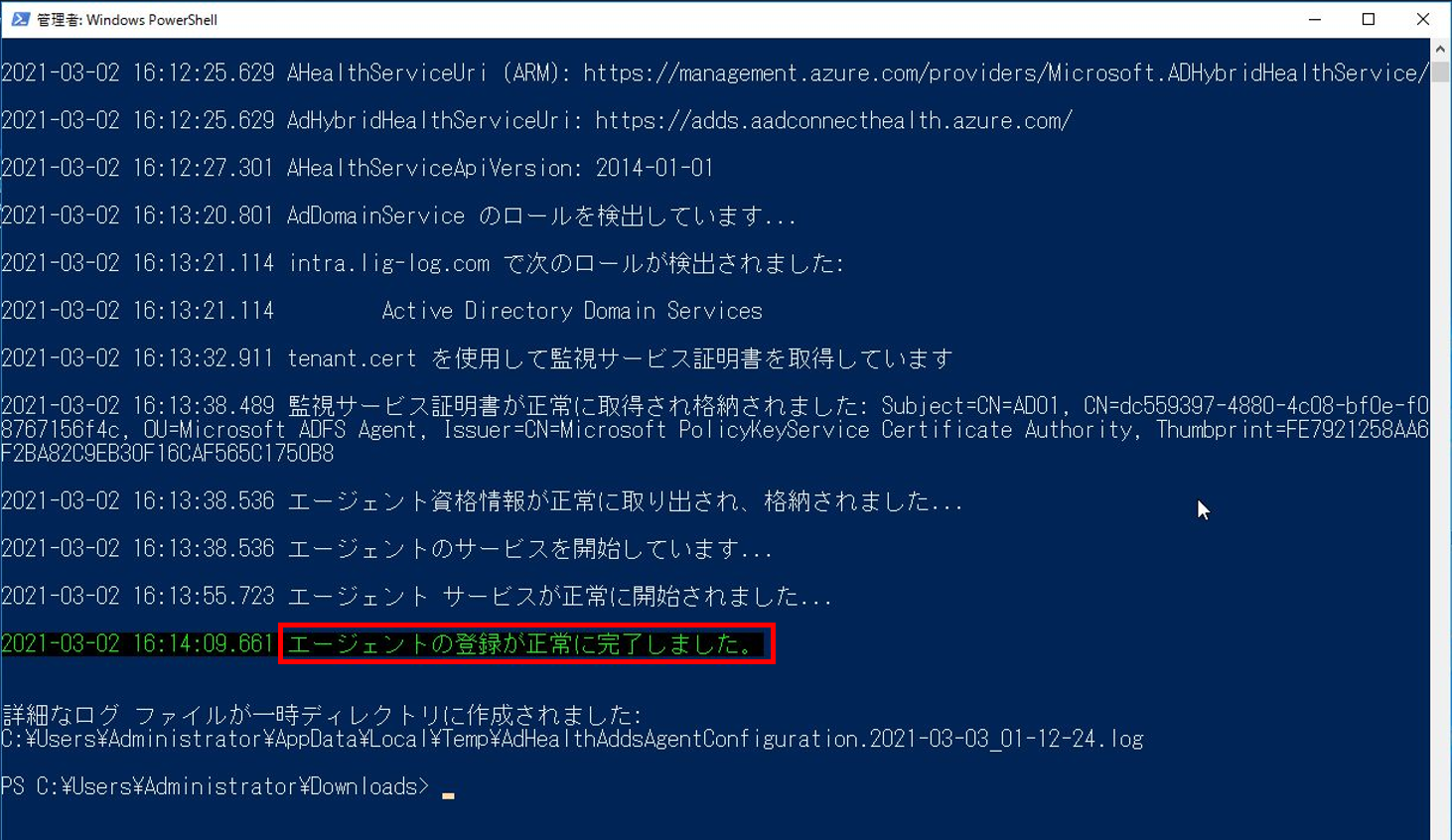
コメント